
-
ocam单文件便携版
-
大小:8.39M
更新时间:25-01-04
系统:Pc
版本:v555

大小:8.39M
更新时间:25-01-04
系统:Pc
版本:v555
ocam是一款功能强大且实用的屏幕录像工具,但是官方的安装版本有点麻烦,不够便携,为此小编带来了ocam单文件版,此版本只有一个文件,下载解压即可使用,非常的方便,能够帮助用户录制桌面屏幕以及屏幕截图等功能。同时软件还支持快捷键快速截图,用户可以选择全屏模式也可以选择自定义区域截图。
还可以捕捉到您计算机上的播放的声音,内置了包括AVI, MP4, FLV, MOV, TS, VOB,MP3格式的录制,支持暂停与继续录制功能,支持录制鼠标指针或者移除鼠标指针等,功能更强大,使用起来也非常的方便快捷,绝对是您工作时的得力助手,需要朋友赶紧下载收藏吧。

1、硬改可直接启动软件,不依赖注册表,也就是绿化!设置及录像数据保存当前目录
2、硬改选项数据保存当前目录,无需第三方便携启动器,后台不生成也就是所谓便携
3、彻底去掉界面整个网页(都是谷歌广告联盟),去掉关闭软件后的弹出浏览器网页
4、彻底去掉后 续升级提示,禁止后 续后台偷偷下载更新安装包,删除了多余语言文件
1、首先,将鼠标移至上方操作窗口,点击“菜单”—“选项”。
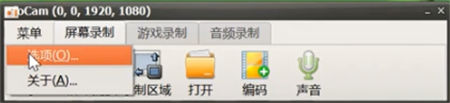
2、在弹出的对话框中点击“性能”。
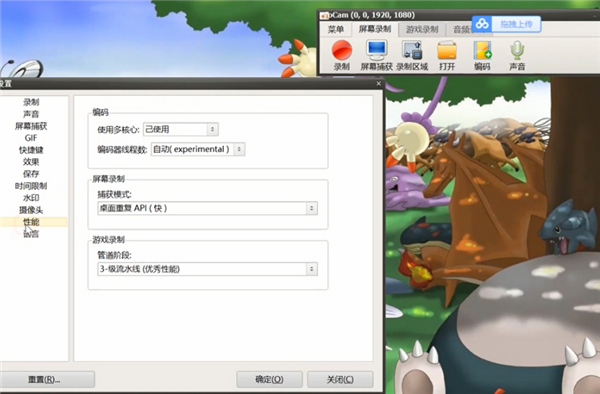
3、在这里可以设置使用的核心和线程数,在屏幕录制下可以选择捕获模式,在游戏录制下,可以选择管道阶段。
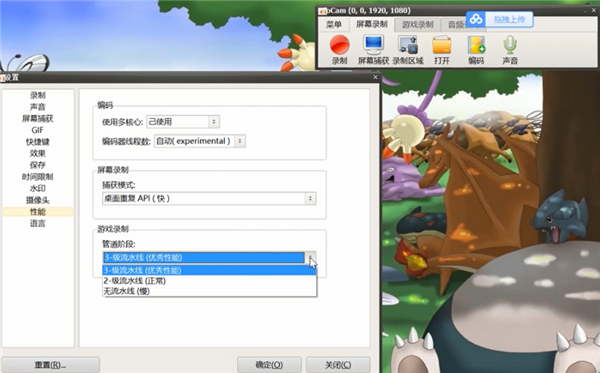
4、选择好后,点击确定即可。
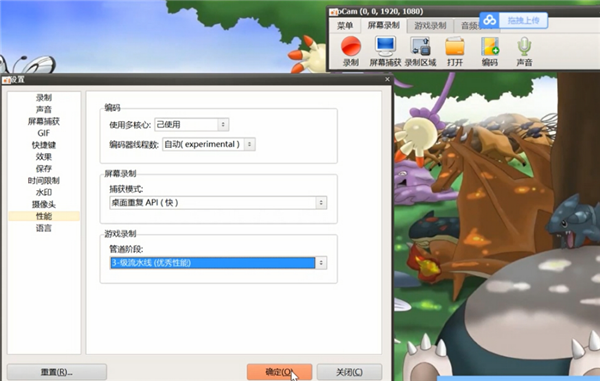
我们来看看使用oCam热键设置的技巧——oCam录制和停止的热键设置方法介绍。还不会操作的朋友可以看看下面的介绍。
1、用鼠标移至上方搜索窗口,点击“菜单”,选择“选项”。
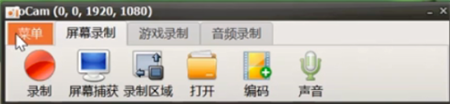
2、点击“快捷键”,在“录制”后方输入想要修改的快捷键,这里我们以“A”为例。
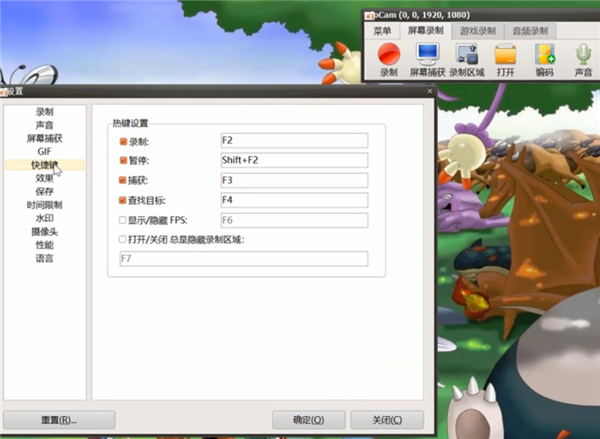
3、修改完成后点击“确定”即可。

4、修改完成后按下键盘“A”,发现已经开始录制,再次按“A”停止录制。
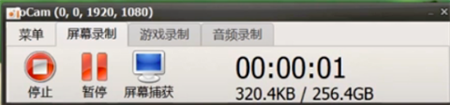
以上就是oCam热键设置 oCam录制和停止的热键设置方法。oCam免费屏幕录像利器编码功能强大,支持游戏录像,可录制任何区域。学会使用这些热键盘,让你可以更快速的进行录屏操作。
1、支持录制视频以及屏幕截图
2、支持使用外部编码器
3、支持录制超过 4GB 体积的视频格式,支持内录录制电脑播放的声音音频
4、可以调整音频录制的质量,截屏保存格式支持 (JPEG, GIF, PNG, BMP)
5、支持区域录制以及全屏录制
6、支持录制鼠标指针或者移除鼠标指针
7、支持双显示器,在 IE 浏览器里可以轻松选择 Flash 的区域进行录制,可以在选项里面调整视频的 fps 帧率等设置
8、支持暂停与继续录制功能,内置支持视频编码 (AVI, MP4, FLV, MOV, TS, VOB) 和音频编码 (MP3)
v555版本
1、修复了小错误
2、内部功能稳定
应用信息
其他版本
ocam电脑版v550中文版大小:10.05M时间:2025-01-04查看
ocam录屏软件v555大小:8.95M时间:2025-01-04查看
ocam绿色汉化版v555便携版大小:8.39M时间:2025-01-04查看
ocam破解版v555大小:8.28M时间:2025-01-04查看
同类热门
类似软件

金海豚屏幕录像专家电脑版1K204人在用 金海豚屏幕录像专家是一款具有独特气息的屏幕录制软件,能够轻松快速的为用户记录电脑屏幕上所发生的一切,适用于各种用户使用,比如说:游戏录制、教程录制等等。同时,该软件还能够对压缩质量、录制频率、保存路径进行简单的修改,方便用户录制完毕后能够更清晰的看
查看
Movavi Game Capture中文版34.54M171人在用 Movavi Game Capture中文版是一款非常好用的游戏录屏软件,该软件的界面简单,使用方便,内置游戏和桌面两种录制模式,分别对应游戏和桌面。其中游戏录制模式能够完美支持各大单机和网络游戏,并且在录制过程中你还可以添加配音,也可以从摄像头获
查看热门标签
网友评论0人参与,0条评论
最新排行

3dplayer立体播放器28.36Mv2.0官方版 3dplayer立体播放器是作为完善兼容立体设备以及建立家庭立体影院而被开发出来,它支持在线的电影播放,并且可以在2D画面,3D画面之间的任意切换,还有主流的红蓝格式,可支持的观看3D视频,只要用户拥有了这款3DPlayer立体播放器,就能让您这家
查看
scenicplayer科建流媒体播放器5.8Mv2.11.15.0中文版 scenicplayer播放器是一款非常专业的csf文件播放器,完美的支持了csf以及各种常用的音频格式,由于软件功能强大、操作简洁,在刚发布不久就深受广大用户们的一致青睐!而scenicplayer科建流媒体播放器主要用于教学过程的录制和播放、多
查看